Vypočítá se křivka optimálně proložená body. Poté lze v dialogovém okně vyloučit kterékoliv ze stanovených bodů nebo provést výběr jednoho či dvou průchozích bodů.
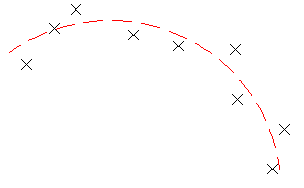
Vytvoření oblouku aplikace AutoCAD podle optimálního proložení body aplikace AutoCAD Civil 3D
- Jestliže vytváříte oblouk optimálního proložení pro profil, nastavte převýšení stylu pohledu profilu na hodnotu 1. Další informace naleznete v části Vytváření a úprava stylů zobrazení profilu.
- Klikněte na kartu



 .
. - V dialogu Optimálně proložený oblouk vyberte možnost Z bodů COGO.
- Vyberte tři nebo více bodů. Zadejte G, pokud chcete vybrat skupinu bodů, nebo N, chcete-li zadat body podle čísel.
Při vybírání bodů v okně výkresu se označí každý bod regrese bílým X a v reálném čase se bude zobrazovat dočasný přerušovaný oblouk.
Poznámka: Je nutné vybrat nejméně tři nekolineární body regrese. - Stisknutím klávesy Enter příkaz ukončíte.
- V okně Panoráma použijte pohled Regresní data k provedení změn bodů regrese.
Když zvýrazníte řádek v pohledu Regresní data, odpovídající bod regrese v okně výkresu se zvýrazní červeně.
Poznámka: Když se vytvoří oblouk AutoCAD, nezachová si žádné vazby na regresní body. - Vytvořte oblouk AutoCAD:
- Klepnutím na tlačítko
 se vytvoří oblouk a zachovají se data regrese. Data pak lze využít jako základ pro vytvoření více oblouků.
se vytvoří oblouk a zachovají se data regrese. Data pak lze využít jako základ pro vytvoření více oblouků. - Klepnutím na tlačítko
 se vytvoří oblouk, smažou se data regrese a zavře se pohled Regresní data.
se vytvoří oblouk, smažou se data regrese a zavře se pohled Regresní data.
- Klepnutím na tlačítko
- Podle potřeby převeďte oblouk AutoCAD na entitu trasy nebo profilu.
Vytvoření oblouku aplikace AutoCAD podle optimálního proložení body aplikace AutoCAD
- Jestliže vytváříte oblouk optimálního proložení pro profil, nastavte převýšení stylu pohledu profilu na hodnotu 1. Další informace naleznete v části Vytváření a úprava stylů zobrazení profilu.
- Klikněte na kartu



 .
. - V dialogu Optimálně proložený oblouk vyberte Z bodů AutoCAD.
- Vyberte tři nebo více bodů aplikace AutoCAD.
Při vybírání bodů v okně výkresu se označí každý bod regrese bílým X a v reálném čase se bude zobrazovat dočasný přerušovaný oblouk.
Poznámka: Je nutné vybrat nejméně tři nekolineární body regrese. - Stisknutím klávesy Enter příkaz ukončíte.
- V okně Panoráma použijte pohled Regresní data k provedení změn bodů regrese.
Když zvýrazníte řádek v pohledu Regresní data, odpovídající bod regrese v okně výkresu se zvýrazní červeně.
Poznámka: Když se vytvoří oblouk AutoCAD, nezachová si žádné vazby na regresní body. - Vytvořte oblouk AutoCAD:
- Klepnutím na tlačítko
 se vytvoří oblouk a zachovají se data regrese. Data pak lze využít jako základ pro vytvoření více oblouků.
se vytvoří oblouk a zachovají se data regrese. Data pak lze využít jako základ pro vytvoření více oblouků. - Klepnutím na tlačítko
 se vytvoří oblouk, smažou se data regrese a zavře se pohled Regresní data.
se vytvoří oblouk, smažou se data regrese a zavře se pohled Regresní data.
- Klepnutím na tlačítko
- Podle potřeby převeďte oblouk AutoCAD na entitu trasy nebo profilu.
Tvorba oblouku aplikace AutoCAD podle optimálního proložení existujících entit
- Jestliže vytváříte oblouk optimálního proložení pro profil, nastavte převýšení stylu pohledu profilu na hodnotu 1. Další informace naleznete v části Vytváření a úprava stylů zobrazení profilu.
- Klikněte na kartu



 .
. - V dialogu Optimálně proložený oblouk vyberte Z entit. Zadejte nastavení mozaiky a tolerance střední ordináty.
- Vyberte jednu nebo více entit uvedených na příkazovém řádku. Poznámka: Je možné vybrat několik typů entit, které jsou uvedeny na příkazovém řádku.
Při vybírání entit v okně výkresu se označí každý bod regrese bílým X a v reálném čase se bude zobrazovat dočasný přerušovaný oblouk.
Poznámka: Je nutné vybrat nejméně tři nekolineární body regrese. - Pokud jste vybrali objekt profilu, určete počáteční a koncové staničení v dialogu Zadat rozsah staničení.
- Stisknutím klávesy Enter příkaz ukončíte.
- V okně Panoráma použijte pohled Regresní data k provedení změn bodů regrese.
Když zvýrazníte řádek v pohledu Regresní data, odpovídající bod regrese v okně výkresu se zvýrazní červeně.
Poznámka: Když se vytvoří oblouk AutoCAD, nezachová si žádné vazby na regresní body. - Vytvořte oblouk AutoCAD:
- Klepnutím na tlačítko
 se vytvoří oblouk a zachovají se data regrese. Data pak lze využít jako základ pro vytvoření více oblouků.
se vytvoří oblouk a zachovají se data regrese. Data pak lze využít jako základ pro vytvoření více oblouků. - Klepnutím na tlačítko
 se vytvoří oblouk, smažou se data regrese a zavře se pohled Regresní data.
se vytvoří oblouk, smažou se data regrese a zavře se pohled Regresní data.
- Klepnutím na tlačítko
- Podle potřeby převeďte oblouk AutoCAD na entitu trasy nebo profilu.
Tvorba oblouku AutoCAD podle optimálního proložení pomocí kliknutí na obrazovce
- Jestliže vytváříte oblouk optimálního proložení pro profil, nastavte převýšení stylu pohledu profilu na hodnotu 1. Další informace naleznete v části Vytváření a úprava stylů zobrazení profilu.
- Klikněte na kartu



 .
. - V dialogu Optimálně proložený oblouk vyberte Klepnutím na obrazovku.
- Vyberte počáteční bod a alespoň dva další body. Poznámka: Pro výběr bodů můžete použít příkaz UCHOP nebo transparentní příkazy.
Při vybírání bodů v okně výkresu se označí každý bod regrese bílým X a v reálném čase se bude zobrazovat dočasný přerušovaný oblouk.
Poznámka: Je nutné vybrat nejméně tři nekolineární body regrese. - Stisknutím klávesy Enter příkaz ukončíte.
- V okně Panoráma použijte pohled Regresní data k provedení změn bodů regrese.
Když zvýrazníte řádek v pohledu Regresní data, odpovídající bod regrese v okně výkresu se zvýrazní červeně.
Poznámka:Když se vytvoří oblouk AutoCAD, nezachová si žádné vazby na regresní body.
- Vytvořte oblouk AutoCAD:
- Klepnutím na tlačítko
 se vytvoří oblouk a zachovají se data regrese. Data pak lze využít jako základ pro vytvoření více oblouků.
se vytvoří oblouk a zachovají se data regrese. Data pak lze využít jako základ pro vytvoření více oblouků. - Klepnutím na tlačítko
 se vytvoří oblouk, smažou se data regrese a zavře se pohled Regresní data.
se vytvoří oblouk, smažou se data regrese a zavře se pohled Regresní data.
- Klepnutím na tlačítko
- Podle potřeby převeďte oblouk AutoCAD na entitu trasy nebo profilu.